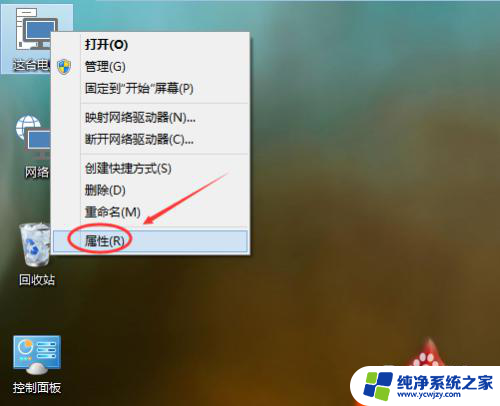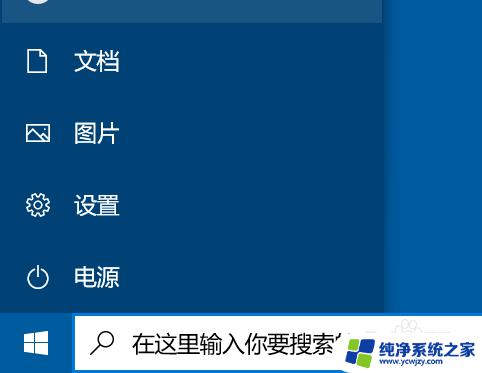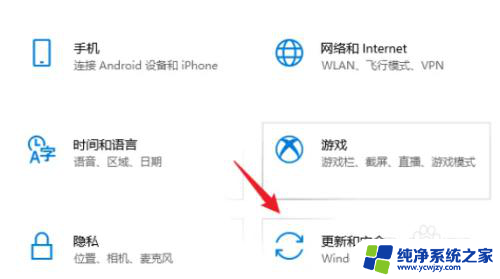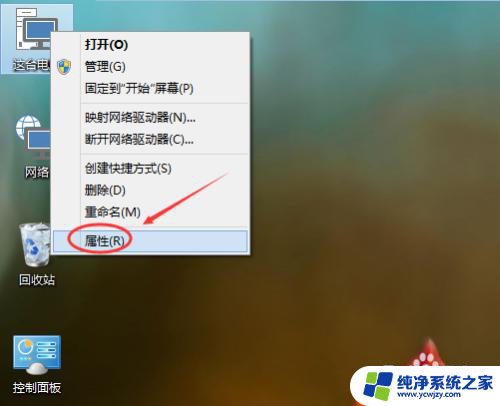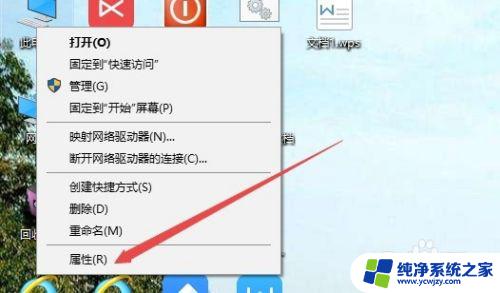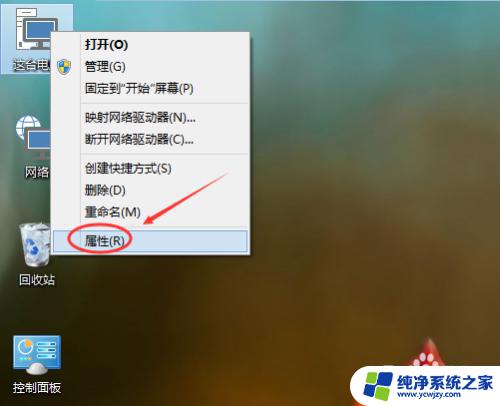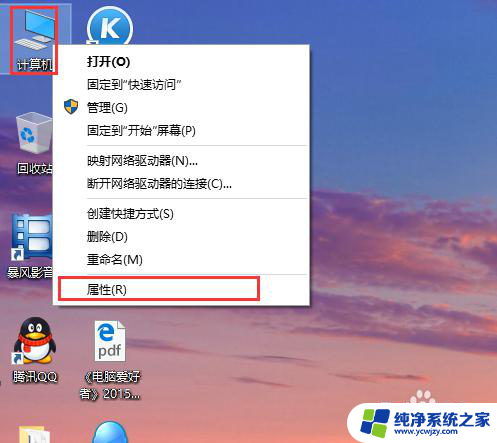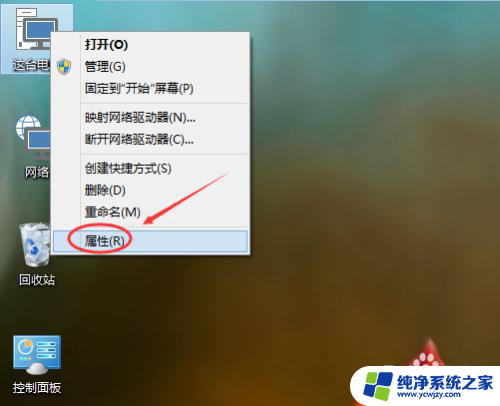w10如何还原系统 Win10系统怎样还原到最初的状态
w10如何还原系统,Win10系统作为目前最新的操作系统之一,具有强大的功能和稳定性,但在长时间的使用过程中,可能会遇到各种问题,为了解决这些问题,Win10系统提供了还原系统的功能,使用户可以将系统恢复到最初的状态。通过还原系统,用户可以解决一些系统崩溃、病毒感染或者系统设置错误等问题,让电脑重新回到一个稳定和良好的状态。那么如何还原Win10系统到最初的状态呢?下面将为大家详细介绍。
具体方法:
1.在Win10系统桌面上选中这台电脑,点击右键选择“属性”,如下图所示。
如果你的桌面没有这台电脑,请看Win10显示桌面图标方法:
http://jingyan.baidu.com/article/c843ea0b81106d77921e4a7d.html
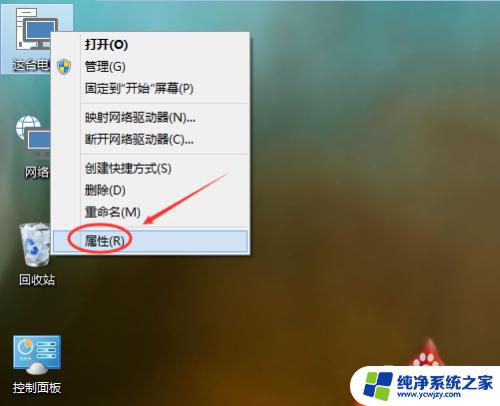
2.点击系统窗口左侧的“系统保护”。如下图所示。
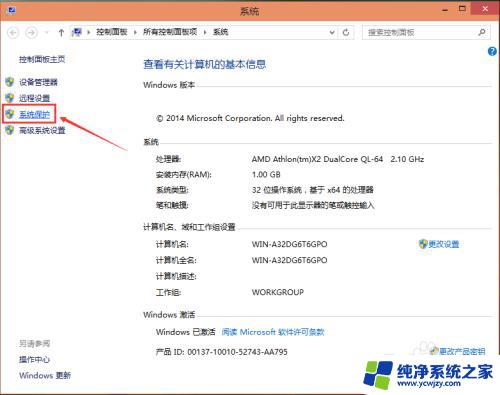
3.在系统属性窗口下的系统保护选项卡里点击“系统还原”,如下图所示。
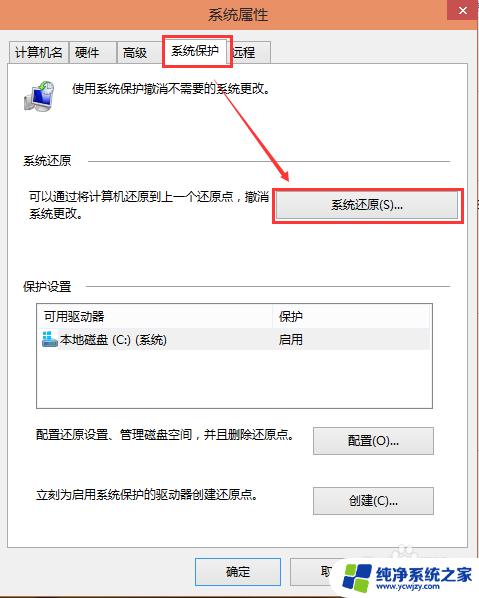
4.点击系统还原打开系统还原向导,然后点击下一步,如下图所示。
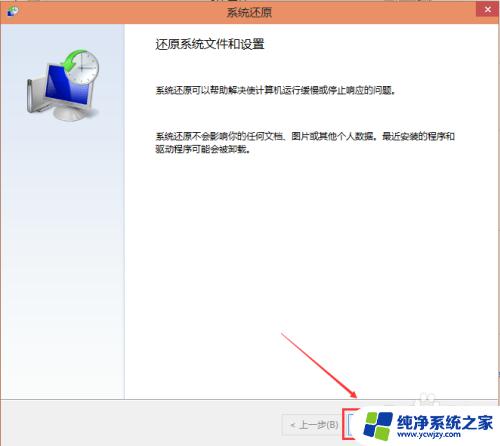
5.在系统还原窗口里选择还原点,然后点击下一步,如下图所示。
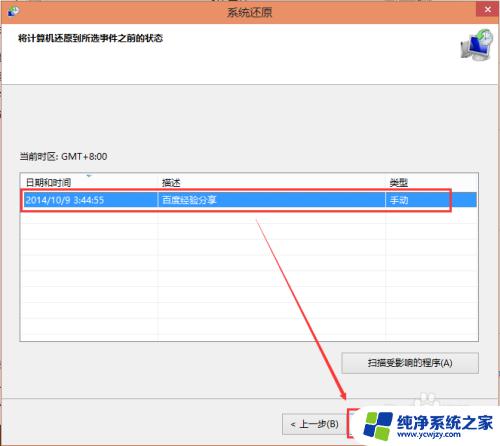
6.点击后,系统提示确认还原点。将C盘还原到“2014-10-9 3:44:55”之前所处的状态,点击完成系统自动重启完成系统还原。如下图所示。
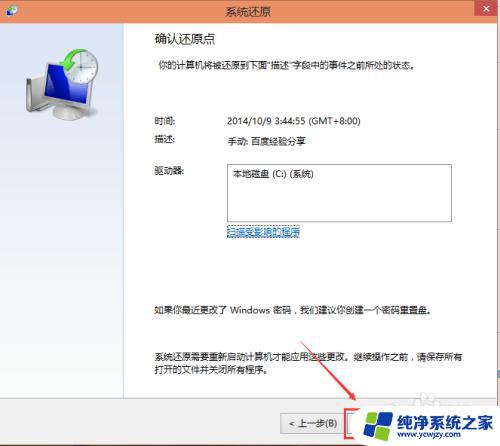
以上是关于如何还原系统的全部内容,如果您遇到相同问题,可以按照本文中介绍的步骤进行修复,希望这些内容能够为您提供帮助。